Win10打印机未指定图文问题解决攻略
时间:2025-05-29 16:27:22 364浏览 收藏
在Windows 10系统中,当打印机显示为“未指定”时,通常是由于驱动程序问题所致。解决方法非常简单,只需通过设备管理器更新打印机驱动程序到最新版本即可。打开运行窗口(Win+R),输入“devmgmt.msc”并回车,找到打印机设备,右键选择“更新驱动程序”,然后自动搜索并安装更新的驱动程序,重启电脑后,打印机即可正常工作。本文详细介绍了这一解决过程,帮助用户快速恢复打印机功能。
相信不少在办公室工作的白领朋友对打印机都很熟悉,但在使用过程中,有时系统会弹出打印机状态为“未指定”的提示。这通常是由于打印机驱动程序出现问题引起的,我们只需要安装或升级到最新版本的驱动程序即可解决问题。
首先,按下键盘上的“Win+R”组合键打开运行窗口,在其中输入命令“devmgmt.msc”,然后按回车键。
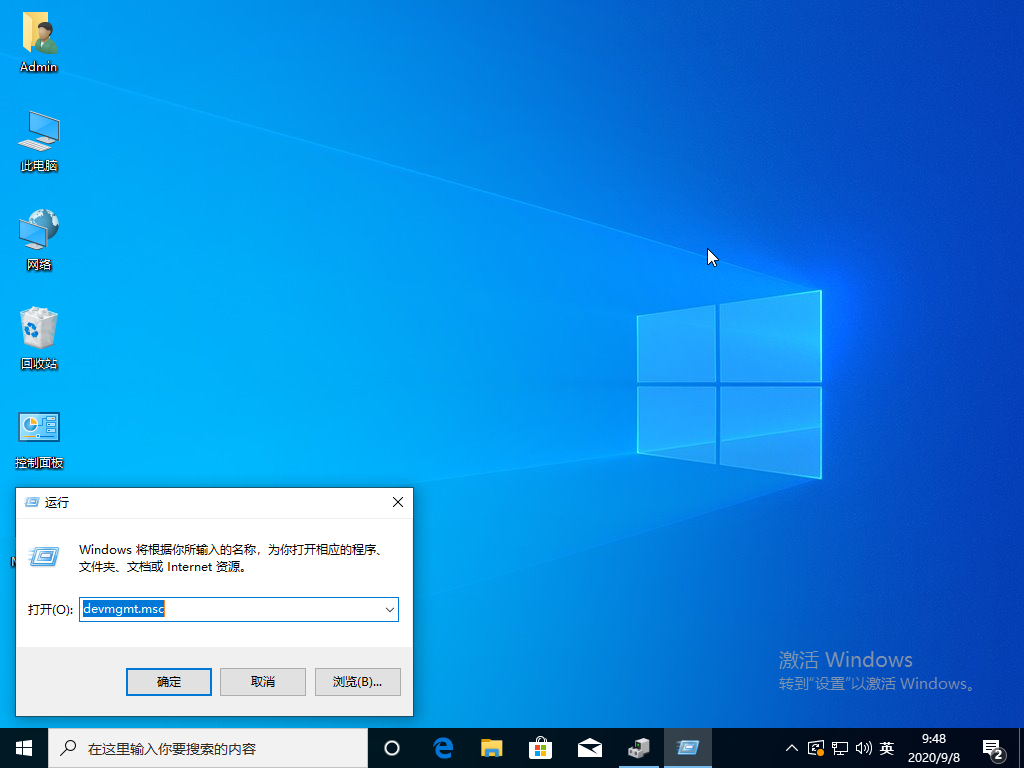
接下来,在打印机设备列表中找到自己的打印机设备。
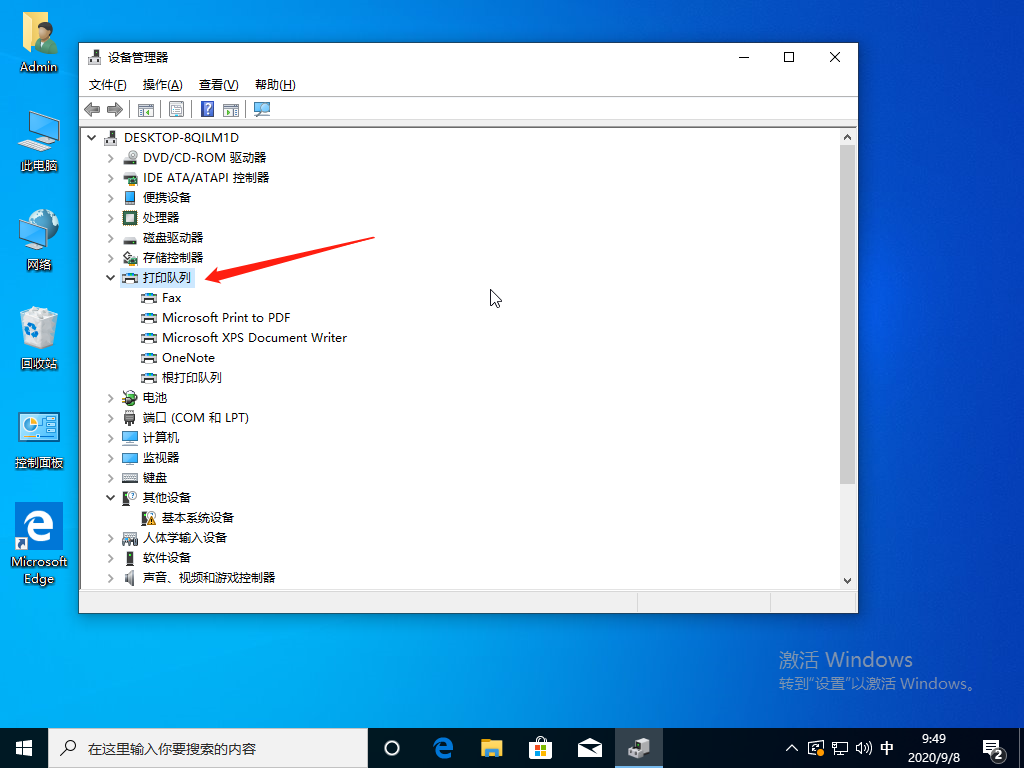
随后,右键点击该打印机图标,选择“更新驱动程序”选项。
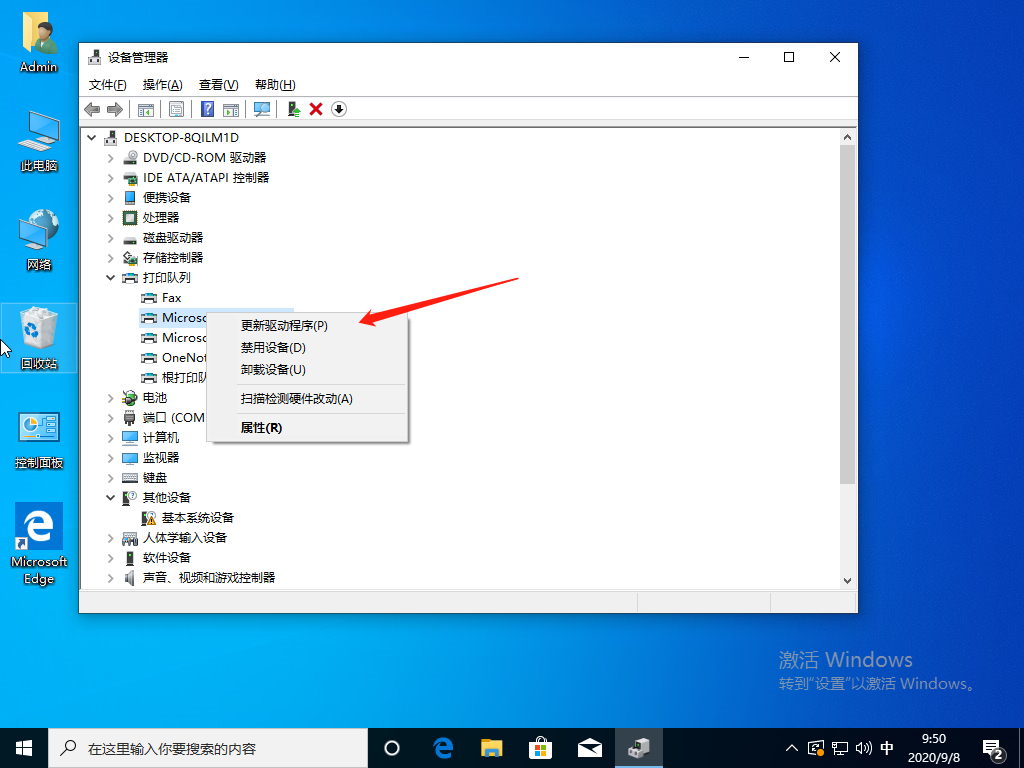
接着,选择“自动搜索更新的驱动程序”功能,系统将自动完成驱动程序的下载与安装。最后,重启计算机后,打印机就能恢复正常工作了。
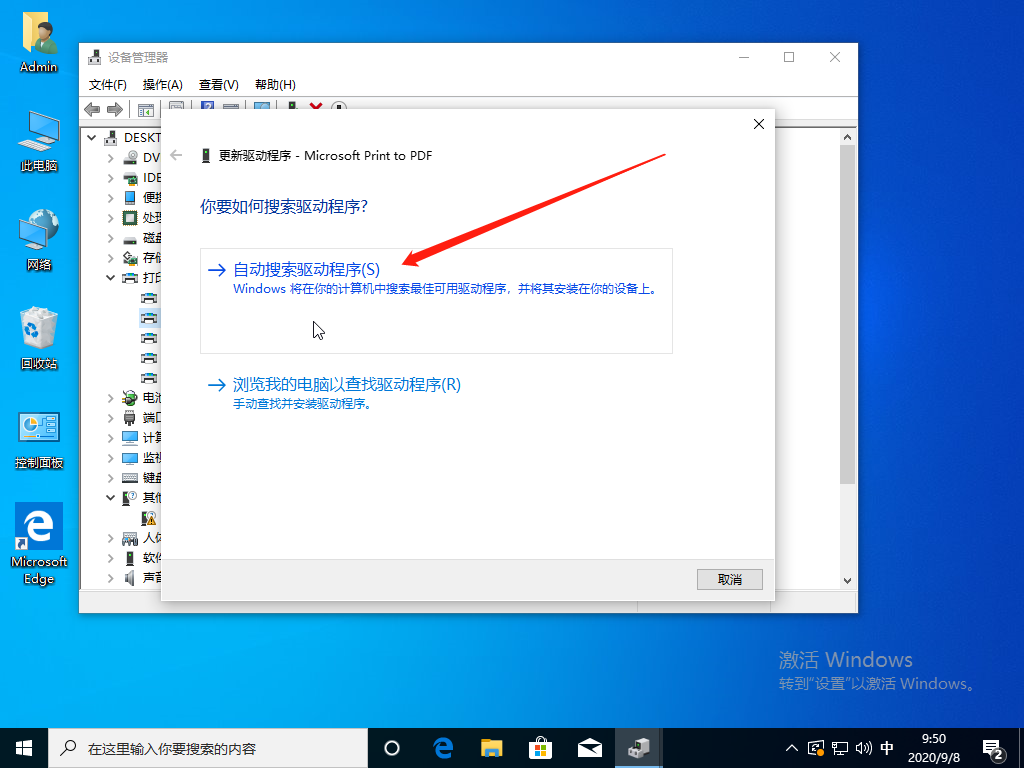
以上就是关于Windows 10下打印机显示为“未指定”的图文解决方法的完整介绍啦。如果大家还有其他疑问或者需要更详细的指导,可以访问我们的网站获取更多信息哦!
以上就是《Win10打印机未指定图文问题解决攻略》的详细内容,更多关于的资料请关注golang学习网公众号!
相关阅读
更多>
-
501 收藏
-
501 收藏
-
501 收藏
-
501 收藏
-
501 收藏
最新阅读
更多>
-
283 收藏
-
352 收藏
-
408 收藏
-
290 收藏
-
274 收藏
-
298 收藏
-
221 收藏
-
129 收藏
-
390 收藏
-
146 收藏
-
471 收藏
-
428 收藏
课程推荐
更多>
-

- 前端进阶之JavaScript设计模式
- 设计模式是开发人员在软件开发过程中面临一般问题时的解决方案,代表了最佳的实践。本课程的主打内容包括JS常见设计模式以及具体应用场景,打造一站式知识长龙服务,适合有JS基础的同学学习。
- 立即学习 543次学习
-

- GO语言核心编程课程
- 本课程采用真实案例,全面具体可落地,从理论到实践,一步一步将GO核心编程技术、编程思想、底层实现融会贯通,使学习者贴近时代脉搏,做IT互联网时代的弄潮儿。
- 立即学习 514次学习
-

- 简单聊聊mysql8与网络通信
- 如有问题加微信:Le-studyg;在课程中,我们将首先介绍MySQL8的新特性,包括性能优化、安全增强、新数据类型等,帮助学生快速熟悉MySQL8的最新功能。接着,我们将深入解析MySQL的网络通信机制,包括协议、连接管理、数据传输等,让
- 立即学习 499次学习
-

- JavaScript正则表达式基础与实战
- 在任何一门编程语言中,正则表达式,都是一项重要的知识,它提供了高效的字符串匹配与捕获机制,可以极大的简化程序设计。
- 立即学习 487次学习
-

- 从零制作响应式网站—Grid布局
- 本系列教程将展示从零制作一个假想的网络科技公司官网,分为导航,轮播,关于我们,成功案例,服务流程,团队介绍,数据部分,公司动态,底部信息等内容区块。网站整体采用CSSGrid布局,支持响应式,有流畅过渡和展现动画。
- 立即学习 484次学习
